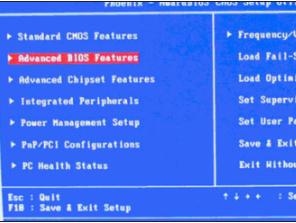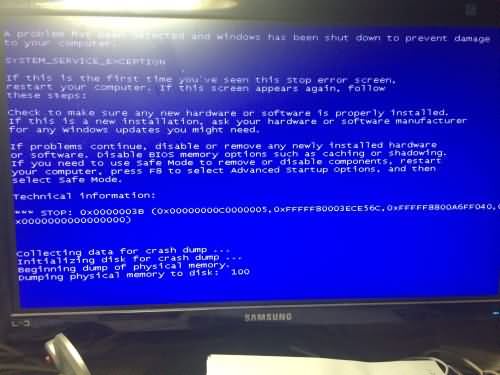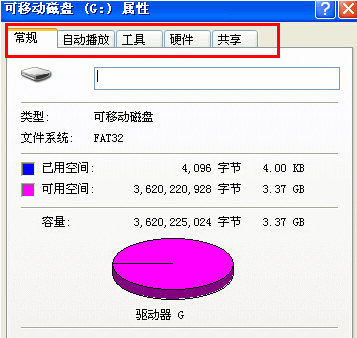今天小编收到一位win7的网友的求救,他的联想电脑开机一半自动重启,不知道如何解决这个棘手的问题。为此,今天小编整理了如何解决联想电脑开机一半自动重启的方法,有相同问题的网友不妨也来一起参考下吧。

联想电脑开机一半自动重启的解决办法一:
硬盘出现坏道,不能读取数据,就会反复重启。
驱动不兼容问题,由于程序存在不兼容情况也会出现电脑自动重启情况。
硬件问题,内存、电源、硬盘等硬件出现问题都会出现电脑自动重启问题。
系统问题,如系统启动文件被损坏,会导致电脑重启。
其次:
首先检查内存 电源 硬盘是否插牢固。
然后再检查电脑是否中毒,建议进入安全模式杀毒软件对电脑进行全盘查杀。
联想电脑开机一半自动重启的解决办法二:
如果是开机之后不定时重启,可以这样设置:
开始→控制面板→系统→高级→启动和故障恢复→设置→系统失败→去掉【自动重新启动】前的对勾。
如果是开机到一半就重启,那么有两种可能:①硬件问题②操作系统的问题
开机按F8键,进入安全模式,也许会有改善。如能进去,那就再重启电脑,继续按F8键:
此时可以选择使用【“最后一次正确的配置”启动Windows】选项来解决诸如新添加的驱动程序与硬件不相符之类问题的一种方法。
用这种方式启动,Windows XP只恢复注册表项HklmSystemCurrentControlSet下的信息。任何在其他注册表项中所做的更改均保持不变。
其次:
01
内存热稳定性不良、芯片损坏或者设置错误
内存热稳定性不良,开机可以正常工作,当内存温度升高到一定温度,就不能正常工作,导致死机或重启,或者内存有所损坏,刚可以通过开机进入桌面,当处理信息量大的时候,就会出现问题
解决办法:更换内存
02
机箱配置电源功率不足,直流输出不纯,反应迟钝等
这个问题常常被忽视,但是却是是引起系统自动重启的最大嫌疑之一
刚开机的时候功率刚好可以,等运行大型3D游戏或者多数据窗口处理的时候,就会功率不足自动重启。
也有可能是因为直流输出不纯,数字电路要求纯直流供电,如果不纯的供电,可能会引起数字电路的错误,引发重启
CPU的处理是动态的,也要求电源的反应要也跟随,有些电源反应慢也会导致重启或者死机
如果更新了大件硬件如显卡,主板,CPU或者增加设备,也会有可能引发电源功率不足的问题,导致死机
解决办法,更换大功率高质量的电脑电源
03
并口、串口、USB接口接入有故障或不兼容的外部设备时自动重启或者部分设备出现故障或者损坏引起的
有可能是某一个针脚出现故障引起的重启,USB接口热插拔抖动过大也会引起自动重启,有些针脚定义和计算机不兼容也有可能引起自动重启
还有光驱损坏,在读取光碟的时候,自动重启
解决办法,注意外设的完好、兼容和操作的正确
04
主板损坏或者主板质量不合格
自动重启和主板的问题很少见,一般是与RESET相关的电路有故障;插座、插槽有虚焊,接触不良;个别芯片、电容等元件损坏。
解决办法: 更换主板或者维修主板
05
其他原因:内部灰尘过多引起
解决办法:清理灰尘
若以上方法均无效,那么小编这里推荐一个终极大招给大家——重装系统。可能有一部分网友不知道如何重装系统,下面小编使用云骑士装机大师向大家演示U盘装win8.1的过程,看完大家应该能掌握了。
注:使用前先关闭杀毒软件,避免杀毒软件阻拦操作步骤。
第一步:制作云骑士U盘启动盘(若是已经制作完成的可以直接跳到第二步)
01
打开云骑士装机大师,点击“U盘启动”,选择“U盘模式”,选择U盘的PE版本,在这里小编选择标准版
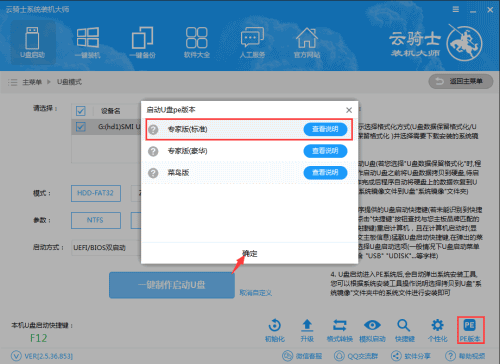
02
选中U盘,选择自定义参数,模式默认选择HDD-FAT32,参数为了保证兼容性,NTFS和CHS应当同时勾选,启动方式选择双启动,然后点击一键制作启动U盘
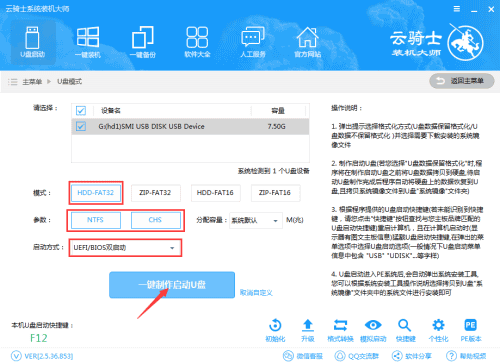
03
选择完点击“一键制作启动U盘”按钮会弹出“格式化”窗口,选择合适的选择后确定,接着是“系统选择”功能,小编选择原版win8.1 64位系统
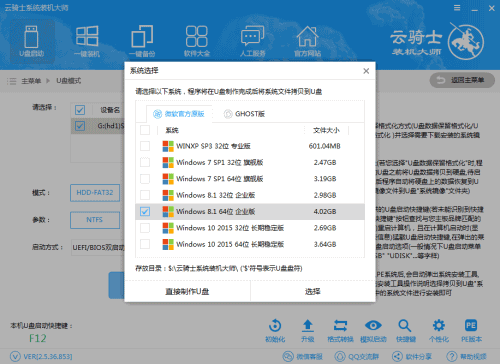
04
自动下载完xp系统后会进入PE个性化设置界面,这里直接点击保存设置并确定即可,而后云骑士便会自动制作U盘启动以及将下载系统和备份的资料导入到U盘里面,制作的过程会有点久请大家耐心等待下,云骑士U盘启动盘制作完成。
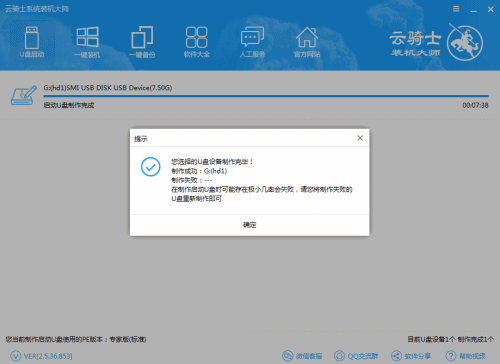
第二步:U盘装win8.1
01
重启之后就进入到我们的这个U盘启动的界面 点第二项
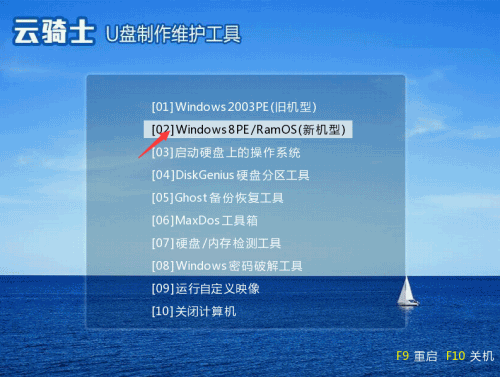
02
接下来就进入了我们这个U盘自带的系统界面 点击一键装机选择之前我们下载的系统 即可安装 等待重启完成
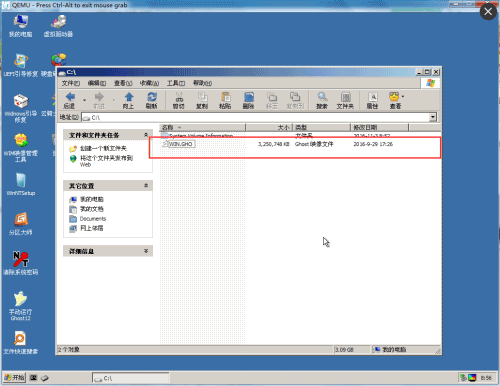
03
然后就出现了我们熟悉的 小鬼了
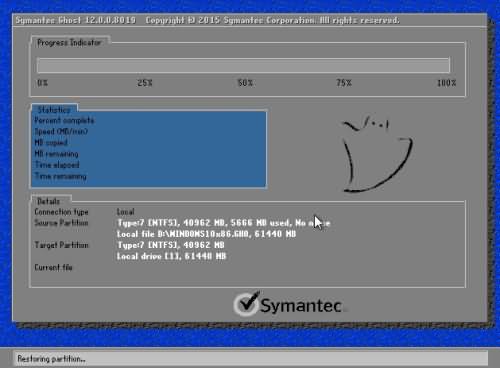
04
等待重启 注意重启的时候如果还进入到了U盘启动里面, 关机拔掉U盘即可。重启自动安装完成。
通过上述方法,联想电脑开机一半自动重启的问题就解决了,是不是很简单呢。赶快去与为此烦恼的小伙伴分享吧。